Vous êtes déjà regardé une feuille de calcul colorée en vous demandant : "Que signifient toutes ces couleurs ?" Vous n'êtes pas seul. Les légendes sont l'ingrédient secret qui transforme des graphiques confus en histoires claires. Si Google Sheets facilite l'ajout de légendes basiques, les personnaliser peut être délicat... sauf avec l'IA dans votre équipe.
Chez Excelmatic, nous savons que la visualisation de données ne devrait pas être un casse-tête. C'est pourquoi nous vous montrons deux méthodes puissantes pour maîtriser les légendes : notre magie tableur propulsée par IA, et ChatGPT comme guide de secours.
Pourquoi les légendes comptent (plus que vous ne le pensez)
Les légendes sont comme des anneaux décodeurs pour les données. Imaginez un camembert où le rouge pourrait signifier "ventes" ou "dépenses" - sans légende, vous ne faites que deviner. Google Sheets ajoute automatiquement des légendes, mais elles nécessitent souvent des ajustements pour paraître professionnelles.
La bonne nouvelle : qu'utilisiez nos modèles intelligents ou les conseils de ChatGPT, des légendes parfaites sont à quelques clics.
La méthode intelligente : les légendes IA d'Excelmatic
Oubliez les réglages manuels. Avec Excelmatic :
- Importez vos données (chiffres de vente, résultats d'enquête - tout ce que vous voulez)

- Décrivez vos besoins ("Affichez les ventes mensuelles par produit avec une légende en haut")
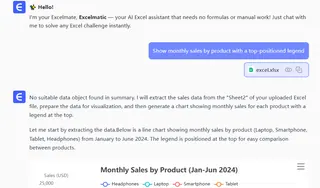
- Observez notre IA générer des graphiques parfaits avec des légendes optimisées
Notre système :
- Positionne automatiquement les légendes pour une clarté maximale
- Harmonise les couleurs avec votre palette d'entreprise
- Ajuste la taille des polices pour une meilleure lisibilité
- Suggère même quand une légende pourrait être superflue
Astuce pro : essayez notre fonction "Légende intelligente" qui s'adapte automatiquement à l'appareil de votre audience.
Utiliser ChatGPT comme assistant graphique
Pas encore accès à Excelmatic ? ChatGPT peut vous guider :
- Ouvrez votre graphique Google Sheets
- Cliquez sur les trois points → "Modifier le graphique"
- Allez dans Personnaliser → Légende
- Posez des questions précises à ChatGPT :
- "Comment déplacer la légende en haut ?"
- "Quelle taille de police pour des rapports imprimés ?"
- "Comment rendre mes couleurs de légende plus accessibles ?"
Attention : ChatGPT ne peut pas modifier directement vos feuilles. Pour une automatisation complète, Excelmatic fait gagner des heures de travail.
Astuces pro (avec ou sans IA)
- Position : À droite pour la plupart des graphiques, mais placez en haut/bas pour des données complexes
- Police uniforme : Utilisez la même police que vos titres
- Contraste des couleurs : Assurez-vous que le texte reste lisible
- Test mobile : Vérifiez toujours l'affichage sur petits écrans
L'avenir de la visualisation de données
Finies les heures passées à ajuster des graphiques. Avec des outils comme Excelmatic, vous créez des visualisations intelligentes qui s'adaptent à vos besoins. Nos utilisateurs gagnent 3 à 5 heures par semaine sur leurs rapports, avec des résultats plus professionnels.
Prêt à améliorer vos présentations ? Essayez les graphiques IA d'Excelmatic - vos futurs rapports se feront presque tout seuls.






